iPhone Music Manager: exportación/importación/borrar música en iPhone
iTunes es ampliamente utilizado para administrar la música en el iPhone. Inicie iTunes y sincronizar música a iPhone. Suena fácil. ¿Pero, en realidad? Cada vez que utilice iTunes para sincronizar música, desaparecen los anteriores archivos de música en tu iPhone. Además, si usted quiere transferir musica del iPhone al iTunes, tendrás que encontrar otra manera. ¿Qué pasa si usted perdió la biblioteca de iTunes y todos los archivos de música sólo están atrapados en tu iPhone?
En este caso, puede intentar a una transferencia de música del iPhone - Wondershare TunesGo (para usuarios de Windows) o Wondershare TunesGo (Mac) (para usuarios de Mac). No sólo le permite transferir música del PC al iPhone, pero exporta música de iPhone a iTunes y PC. Cuando los archivos de música importados tienen formatos incompatibles, este programa le ayudará a convertirlos a iPhone más amigable.
Nota: Aquí, trataremos de la versión de Windows. La versión para Mac funciona de forma similar.
Paso 1. Conectar iPhone a la computadora después de funcionar MobileGo
En primer lugar, instalar y ejecutar MobileGo en su computadora. Este programa es totalmente compatible con el equipo basado en Windows 8/7/Vista/XP. Conecta tu iPhone al ordenador mediante un cable USB. Entonces, este programa detecta instantáneamente tu iPhone.

Step2. encargado de la música de iPhone: iPhone añadir, exportar o quitar música
Haga clic en "Medios" en el árbol de directorios de izquierda. Haga clic en "Música" para que aparezca la ventana de administración de música.
Para agregar música a tu iPhone, haz clic en el triángulo debajo de "Agregar" > "Add File" o "Añadir carpeta". Seleccione los archivos de música o una carpeta de música que desea importar. A continuación, importar them(it).
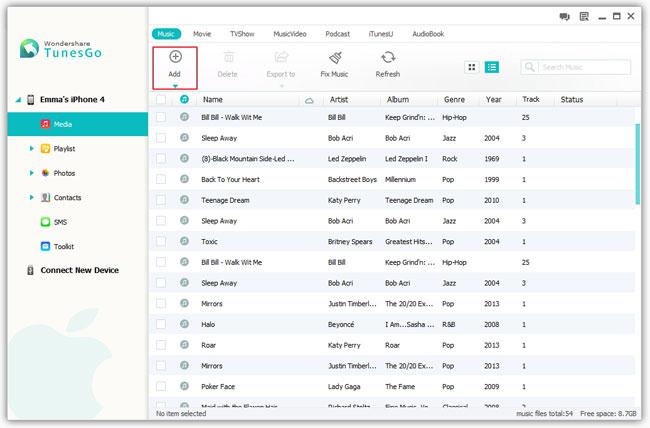
Para añadir listas de reproducción, haga clic en "Playlist" en la columna de la izquierda. En la ventana Lista de reproducción, haga clic en el triángulo debajo de "Agregar". Elija "Añadir listas de reproducción de iTunes" o "Añadir listas de reproducción desde ordenador".
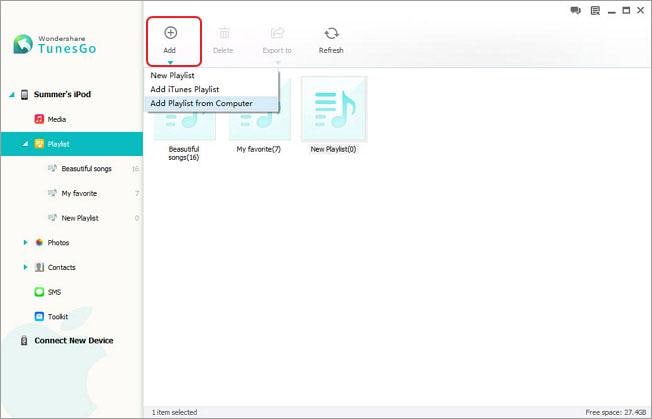
Además, este gestor de música iPhone le autoriza exportar música a iTunes y el ordenador fácilmente. En la línea inferior de la ventana principal, haga clic en "Exportar música a computadora". Luego se exportarán todos los archivos de música de tu iPhone al ordenador. Haciendo clic en "Exportar música a iTunes", tirón de música archivos que tanto en el iPhone y iTunes y los que no están en iTunes transferir sólo.
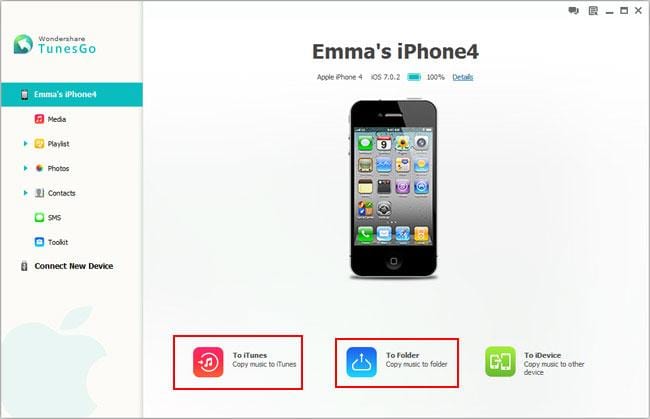
O, usted es capaz de exportar música a tu computadora o iTunes en la ventana de administración de música. Seleccione los archivos de música deseados. Haga clic en "Exportar a". Desplácese hasta el lugar donde desea guardar la música exportada. Para exportar música a iTunes, haga clic en el triángulo en "Exportar a" > "Exportar a la biblioteca de iTunes". Entonces, todos los archivos de música se transferirá a iTunes. O, puede hacer clic en "Smart exportación a iTunes". Además, sólo necesita transferir archivos de música que no tiene iTunes.
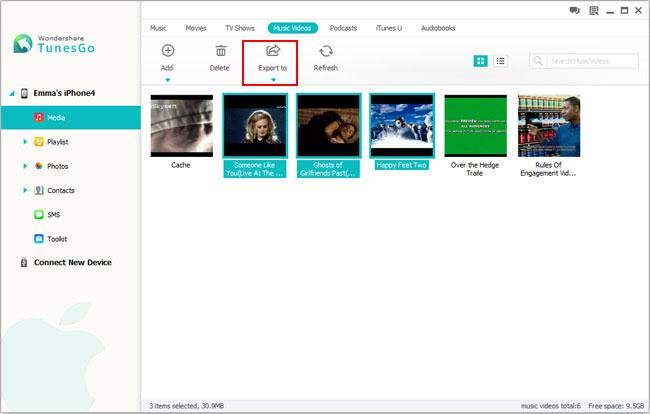
Si no desea guardar algunos archivos de música más, esta encargado de la música para el iPhone le permite eliminarlos todos a la vez. Seleccione los archivos de música que tú decidas quitar. Haga clic en "Eliminar" > "Yes".
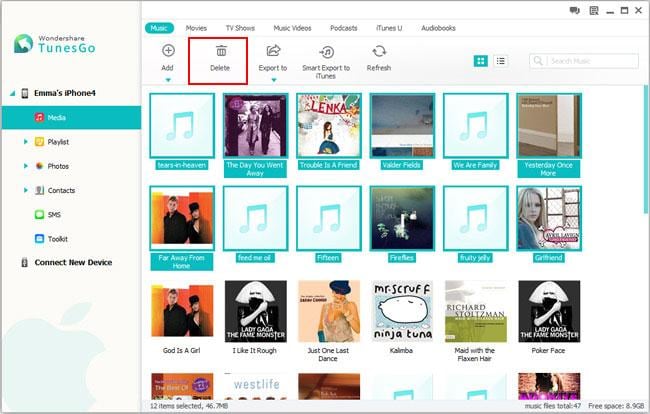
Usted podría estar interesado en
Artículos relacionados
¿Preguntas relacionadas con el producto? Hablar directamente con nuestro equipo de soporte >>



